Bluestacks BSOD Código de erro 0x00000667 no Windows 10 Fix

- 2629
- 185
- Loren Botsford
Bluestacks é um dos emuladores mais antigos disponíveis para imitar o sistema operacional Android no Windows ou qualquer outro sistema operacional. Alguns usuários do Bluestack estão reclamando de um problema em que sempre que estão tentando iniciar seu bluestack, a tela azul da morte está colidindo com o sistema. Se você um desses usuários compartilhando o mesmo destino, não se preocupe. Basta acompanhar essas correções fáceis no seu computador.
Soluções alternativas-
1. Assim como qualquer outro emulador, o Bluestacks consome uma enorme quantidade de RAM grátis do seu sistema. REAM mínimo de 8 GB é recomendado para a função rápida dos Bluestacks.
2. Desative o antivírus (de preferência desinstalá -lo). Em seguida, inicie os Bluestacks novamente e verifique.
Índice
- Corrigir 1 - Reinstale o driver da placa gráfica
- Fix 2 - Desinstale e reinstale o Bluestacks
- Corrigir 3 - Desative o hyper -v
- Fix 4 - tente lançar Bluestacks no modo de segurança
- Corrija 5 - Execute Bluestacks em Boot Limpa
Corrigir 1 - Reinstale o driver da placa gráfica
O driver gráfico do seu computador pode ser a causa do problema aqui.
1. Clique no ícone do Windows. Então, digite “Gerenciador de Dispositivos““.
2. Basta clicar no “Gerenciador de Dispositivos““.

3. Você precisa clicar no “Adaptadores de vídeo““.
4. Clique com o botão direito do mouse no adaptador gráfico no seu computador e clique em "Desinstalar dispositivo““.
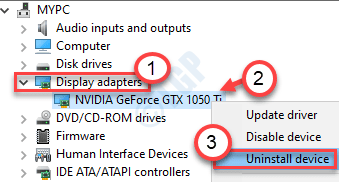
5. Clique em "Sim”Para desinstalar o motorista do seu computador.
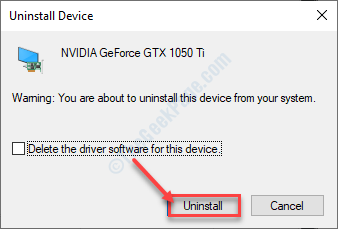
Depois de desinstalar o driver de exibição, reiniciar seu computador.
Isso deve reinstalar o driver gráfico desinstalado em sua máquina. Se não reinstalar o driver de exibição, siga estas etapas-
a. A princípio, pressione o Tecla do Windows+X chaves.
b. Depois disso, clique no “Gerenciador de Dispositivos““.
c. Em seguida, clique no “Ação”E clique em“Digitalizar mudanças de hardware““.
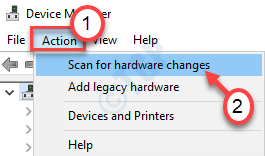
Isso deve corrigir o problema no seu sistema.
Fix 2 - Desinstale e reinstale o Bluestacks
A melhor maneira de corrigir esse problema é desinstalar e reinstalar os Bluestacks em seu computador.
1. aperte o Chave do Windows+R Chaves para lançar o terminal de execução.
2. Depois disso, digite “Appwiz.cpl”E clique em“OK““.
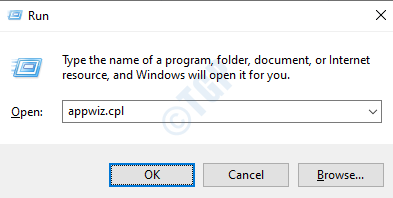
3. Você fará uma lista de aplicativos instalados no seu computador. Descubra o “Bluestacks" na lista.
4. Depois de encontrar, clique com o botão direito do mouse e clique em “Desinstalar““.
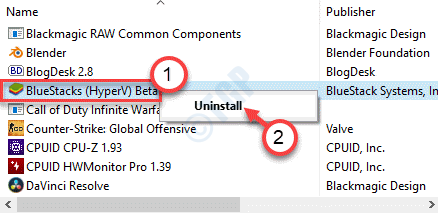
5. Depois disso, clique em “Desinstalar““.
6. Finalmente, clique em “Desinstalar”Novamente para desinstalá -lo do seu computador.
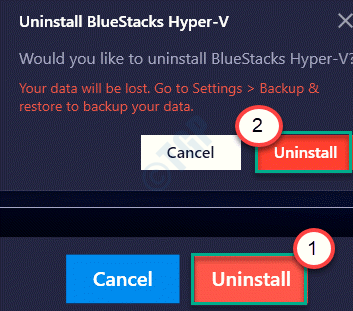
Espere até que o Bluestacks seja desinstalado do seu computador.
7. Em seguida, vá para o site oficial do Bluestacks. Clique em "Download”Para baixar o emulador em seu computador.
8. Abra o File Explorer e Duplo click no instalador do Bluestacks.
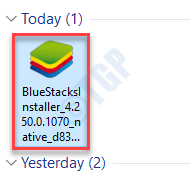
9. Clique no "instale agora”Para instalar a versão mais recente do Bluestacks.
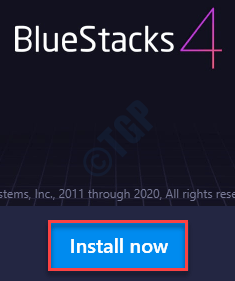
O Bluestacks Installer agora baixará o pacote e o instalará no seu computador. Este processo levará 5-10 minutos.
10. No final do processo de instalação, você pode ver uma mensagem 'Hyper-V inacessível'.
11. Basta clicar no “Conceder e reiniciar““.
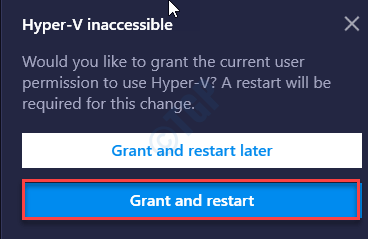
Depois de reiniciar seu computador, o Bluestacks estará funcionando perfeitamente.
Corrigir 3 - Desative o hyper -v
Às vezes, o hipervisor pode causar esse problema.
1. No primeiro clique com o botão direito do mouse no Tecla Windows E depois disso, clique em “Correr““.
2. Depois disso, digite este código e pressione Digitar.
OptionAlemeatures
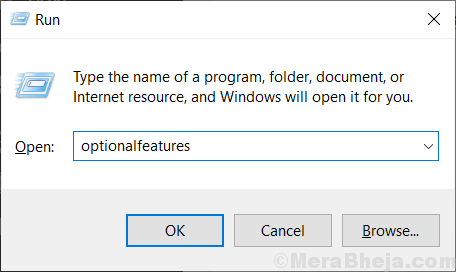
3. Depois que o recurso do Windows aparecer, desmarque o "Hyper-V”Opção da lista de recursos opcionais.
4. Depois de fazer isso, clique em “OK““.
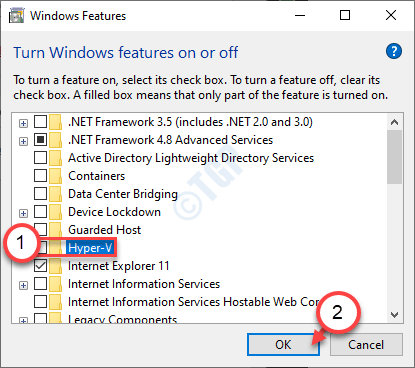
O Windows agora desativará o hipervisor do seu computador.
5. Em seguida, clique em “Reinicie agora““.
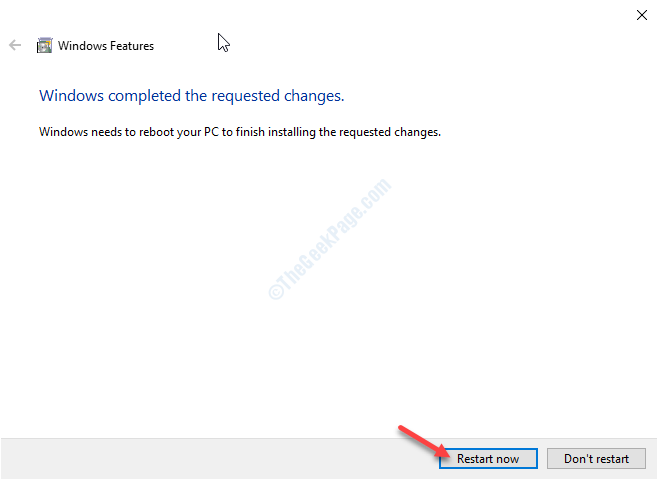
Depois que sua máquina reiniciar, inicie o Bluestacks novamente e verifique mais.
Fix 4 - tente lançar Bluestacks no modo de segurança
O modo de segurança permite lançar o aplicativo sem qualquer interferência de outros aplicativos de terceiros.
1. Pressione a tecla Windows+i Teclas juntas.
2. Depois disso, clique no “Atualização e segurança““.
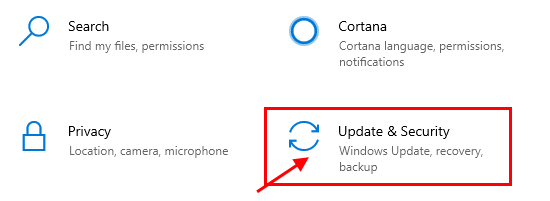
3. Verifique o “Recuperação”No painel do lado esquerdo.
4. Em seguida, role para baixo no lado direito. No "Inicialização avançada”Opção, você precisa clicar em“Reinicie agora““.
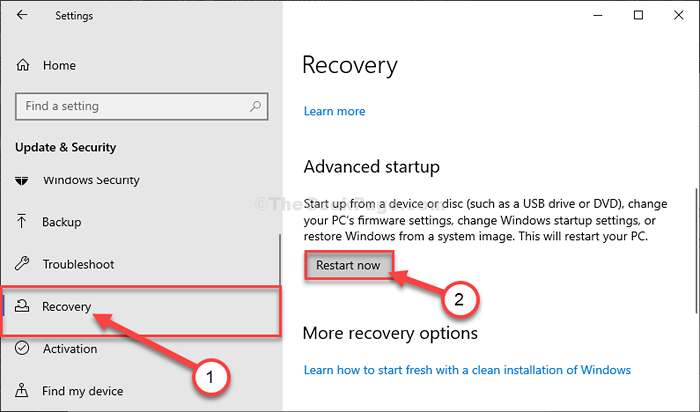
Sua máquina irá inicializar no ambiente de recuperação.
5. Quando você vê a tela 'Escolha uma opção', clique no "Solucionar problemas““.
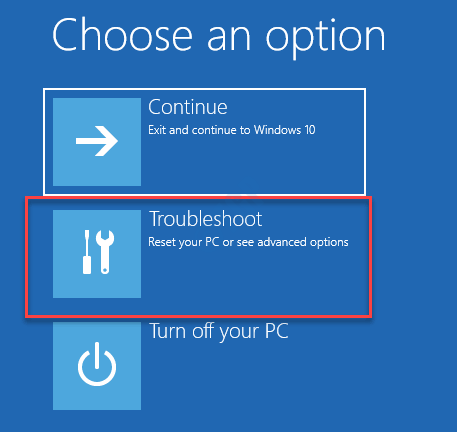
6. Em seguida, clique no “Opções avançadas" cardápio.
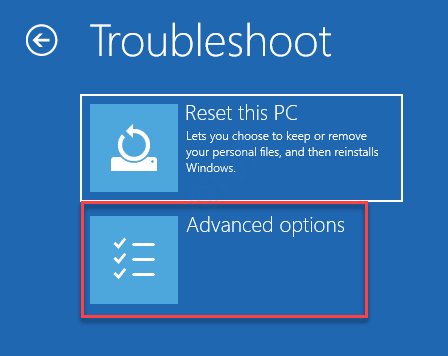
7. Depois disso, clique no “Configurações de inicialização”Para verificar várias opções de inicialização disponíveis.
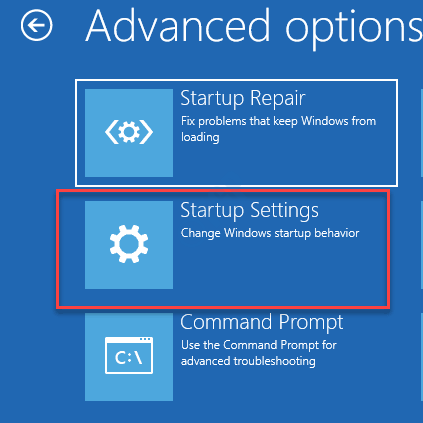
8. Para reiniciar o computador, clique em “Reiniciar““.
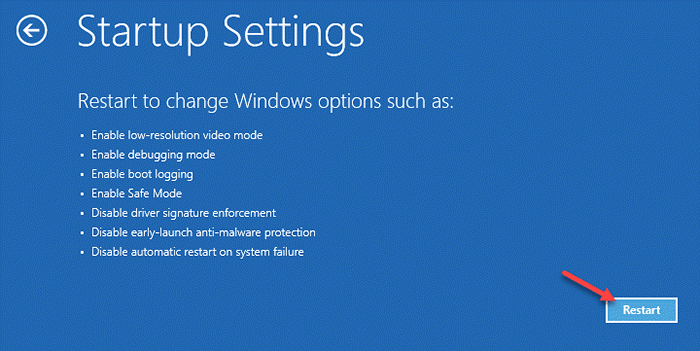
9. Aqui você detectará várias possibilidades de tipos de inicialização.
10. Basta pressionar o F5 Chave do seu teclado. Isso permitirá o modo de segurança com o recurso de rede.
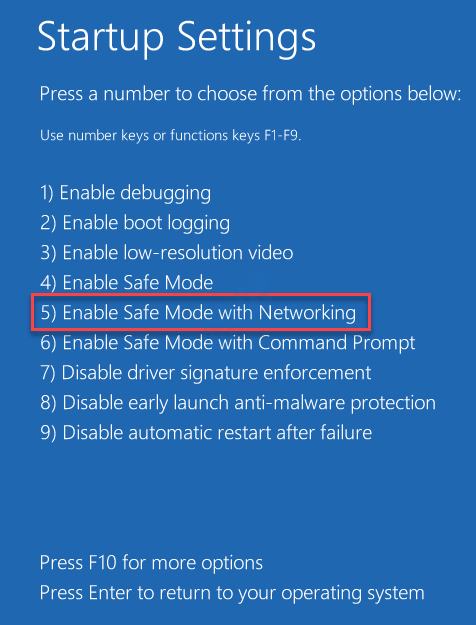
Seu computador será inicializado no modo de segurança.
Tente correr os Bluestacks. Verifique se isso ajuda.
Corrija 5 - Execute Bluestacks em Boot Limpa
Limpa de bota para o aplicativo de terceiros
1. aperte o Chave do Windows+R teclas juntas.
2. Tipo "MSCONFIG”No terminal. Clique em "OK““.
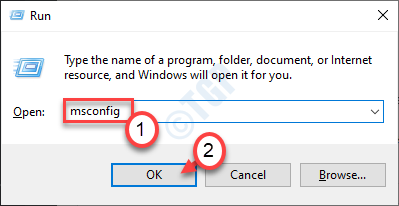
3. Agora, basta ir para o “Em geral" aba.
4. Em seguida, verifique a caixa do “Seletivo comece”Opção.
5. Depois dessa etapa, você tem que verificar a caixa ao lado do “Carregar serviços do sistema.
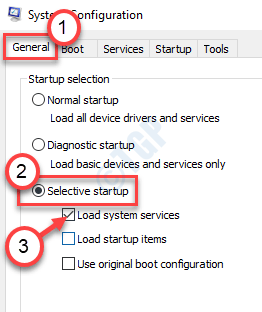
6. Depois de fazer isso, vá para o “Serviços" seção.
7. Em seguida, o que você tem a fazer é verificar o "Ocultar todos os serviços da Microsoft““.
8. Finalmente, clique no “Desativar tudo““.
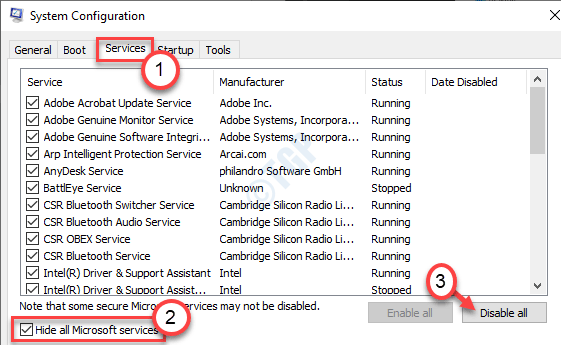
Isso desativará todos os serviços de terceiros em seu computador.
9. Vou ao "Comece”Guia depois disso.
10. Basta clicar no “Open Task Manager““.
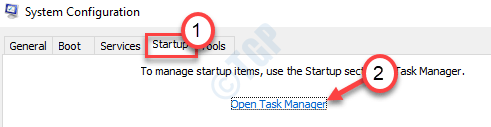
10. Depois de abrir o gerente de tarefas, clique com o botão direito do mouse no item que você deseja desativar a partida automática e clicar em “Desativar““.
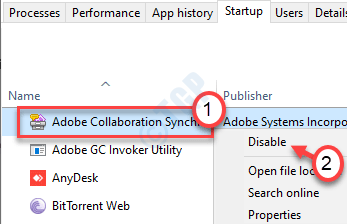
Quando você tiver desativado toda a inicialização de aplicativos desnecessários, feche a janela do gerenciador de tarefas.
11. Depois disso, clique em “Aplicar" e "OK““.
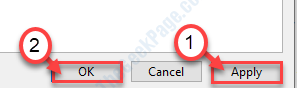
Depois que seu computador inicializar no modo limpo, tente executar as bluestacks novamente.
- « Ladrilhos vivos não funcionando no Windows 10 corrigir
- Como consertar o VSSVC.exe alto uso de disco e o que é vssvc.exe »

